Table of Contents
Se videon: “Creating Custom Color Charts for Embird Software” av Thread Treasures
Vill du välja exakt de trådar du äger – utan att gissa? Den här guiden visar hur du bygger en personlig trådfärgskarta i Embird, med Floriani som exempel. Du får se hur poster kopieras från en textfil, anpassas med ett eget prefix och sedan verifieras i Embirds digitaliseringsmodul.

Vad du kommer att lära dig
- Hur du jobbar säkert i en kopia av en tillverkares trådkarta och skyddar originalfilen.
- Hur du söker upp specifika Floriani-nummer, kopierar hela raden och klistrar in i din egen karta.
- Hur du standardiserar namn (t.ex. eget prefix + fabrikat + fiber + kulör + RGB) för snabb igenkänning.
- Hur du sparar filen och verifierar den i Embirds färgkatalog i digitaliseringsmodulen.
- Hur du hanterar saknade nummer och inkonsekventa källfiler.
Förstå egna trådkartor i Embird En personlig trådkatalog i Embird handlar inte om fler färger – utan om rätt färger. I videon utgår skaparen från en anpassad Marathon-karta där rayon och polyester samsas. Poängen är enkel: när din katalog speglar vad som faktiskt finns i dina lådor går färgvalet snabbare och blir mer träffsäkert.
Det är också här konsekvens kommer in. Om alla rader i din egen fil följer ett tydligt schema blir sökning och filtrering mycket enklare när du står mitt i ett digitaliseringsflöde. Och du slipper undra om ”Chocolate” är din variant eller en standardpost från en fabrikatskarta.
Proffstips
- Bestäm ett eget prefix som gör att du direkt ser att posten tillhör din samling (videons exempel använder ett personligt namn före fabrikat och fiber).
- Skilj på fabrikat och kulörnamn: det hjälper när du sorterar eller jämför mellan märken.
- Ha tålamod. En komplett katalog tar tid – men sparar timmar senare.
Varning Redigera aldrig originalfilen från tillverkaren. Gör en kopia först, spara den på en separat plats och jobba alltid i kopian. På så sätt kan du gå tillbaka om något råkar bli fel.
Förbered dina Floriani-tråduppgifter Innan du börjar: öppna Floriani-kartan i en texteditor (videon använder Notepad) och kontrollera att du verkligen jobbar i en kopia. Syftet är att plocka ut de nummer du äger och lägga dem i din egen karta, inte att ändra i tillverkarens standardlista.
Har du en papperslista eller trådlådor? Skriv upp de Floriani-nummer du hittar vid genomgången av dina lådor. I videon är listan handplockad från verkliga rullar som hittats i förvaringslådorna – precis så som många av oss arbetar i ateljén.
Snabbkoll
- Källfil: Floriani färgkarta (textfil, kopia).
- Målfil: din personliga trådkarta (textfil).
- Verktyg: Notepad för redigering, Embird för verifiering.
Steg för steg: Lägg till Floriani-trådar i din egen karta 1) Sök fram trådnumret i källfilen I Notepad använder du Sök/Find för att hoppa till rätt rad. Skriv in ditt Floriani-nummer. I videon testas flera nummer – vissa saknas, vilket tyder på att källistan kan vara föråldrad. Det är helt normalt och ett bra skäl att dubbelkolla.

Om du exempelvis söker efter ett nummer och får ”not found” är nästa steg att prova ett annat närliggande nummer eller ta bort prefix (som ”PF”) och söka igen. Detta visar sig nödvändigt när siffror inte matchar förväntningarna.

När du väl hittar rätt nummer – som PF137 ”Fandango” – markera hela raden. Det säkrar att både fabrikat, nummer, kulörnamn och RGB-kod följer med.

2) Kopiera och klistra in i din personliga fil Byt till din egen karta och klistra in hela raden. Placera markören i början av raden så du kan lägga till din identifiering direkt.

I videon standardiseras namnet enligt mönstret: EgetNamn, Fabrikat, Fiber, Kulör, RGB. Exempel: ”Donna, Floriani, Polyester, Fandango, 243,24,74”. Så blir det enkelt att snabbt se både ägarskap och innehåll.

3) Upprepa för fler färger Processen är densamma för andra kulörer. Exemplet ”PF199 Chocolate” hittas i källfilen, markeras, kopieras och klistras in i din egen fil – och sedan anpassas namnet likadant.

På din rad tar du bort överflödiga prefix, lägger till ditt eget prefix och bekräftar att fabrikat och fiber framgår. På så sätt följer alla rader samma schema.

Ytterligare färger – som ”PF6502 Light Khaki” – läggs till på exakt samma sätt: hitta, markera raden, kopiera, klistra in, och döp om enligt din standard.

När du är klar med raden kontrollerar du att RGB-koden är oförändrad. På så sätt bevarar du visuella referenser i Embird.
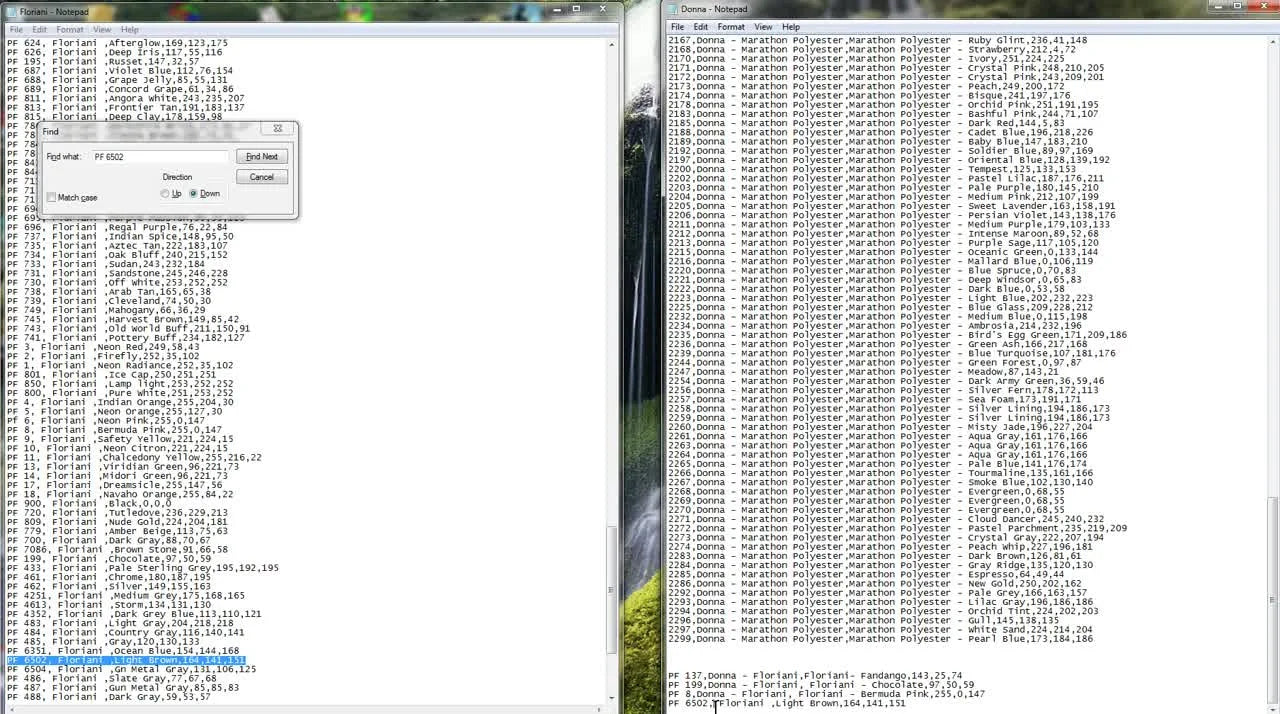
4) Spara och förbered verifiering i Embird Spara filen i Notepad. Det låter självklart, men det är ett av de viktigaste stegen för att Embird ska kunna läsa in din uppdaterade karta.

Felsökning av vanliga problem
- Saknade trådnummer: Som videon visar kan vissa nummer inte hittas i källfilen. Orsak kan vara en föråldrad lista. Prova utan prefix (”PF”), testa närliggande nummer eller jämför med en uppdaterad tillverkarlista om du har tillgång till den.
- Fel rad markerad: Markera alltid hela raden i källfilen så att du inte missar t.ex. RGB-koden.
- Inkonsekvent namnstandard: Om dina poster ser olika ut blir sökning svårt. Besluta tidigt om ett konsekvent schema och håll dig till det.
- Katalogen laddas inte i Embird: Kontrollera att filen sparats på rätt plats och i korrekt format. Kontrollera även att inga extra tecken eller felaktiga avgränsare smugit sig in i textfilen.
Proffstips
- Lägg till ditt namn eller studioetikett i varje rad. Då vet du alltid att posten är ”din”.
- Dela upp arbetet. Ta några färger åt gången och spara ofta.
- Om en kulörs namn inte matchar din upplevelse (”Chocolate” ser röd ut i videon), lita ändå på källans RGB tills du valt en ersättning med bekräftad kod.
Integrera din anpassade karta i Embird När du har sparat din fil är det dags att verifiera. Starta Embird och gå till digitaliseringsmodulen.

Skapa eller rita snabbt en enkel form – det ger dig ett objekt att färgsätta när du öppnar färgkatalogen.

Öppna sedan dialogen för att välja färg från katalog. Leta upp din egen katalog i listan.

Nu ska dina nyss tillagda Floriani-poster dyka upp – i videon syns bland annat ”Bermuda Pink”, ”Chocolate” och ”Dark Orange” i den personliga katalogen. Det är kvittot på att allt fungerar.

Applicera en av färgerna på formen för att bekräfta att kulören fungerar i arbetsflödet.

Från kommentarerna Fråga: ”Is this available for sale anywhere?” Svar: Skaparen vet inte om det finns till salu och frågar vilken trådkarta som avses – och tillägger att de inte är särskilt svåra att skapa själv. Det ligger i linje med den här guiden: processen är manuell men greppbar, särskilt om du håller konsekvens i namngivningen och sparar ofta.
Bygg vidare: tips och arbetssätt
- Utöka i din egen takt: Lägg in fler Floriani-färger när du hinner. Det viktigaste är att din katalog speglar vad du faktiskt äger.
- Andra märken: I videon nämns planer på att inkludera Metro EMB i samma personliga katalog. Samma metod gäller: hitta rätt rad i källfilen, kopiera, klistra in och standardisera namnet.
- Struktur för hållbarhet: Sätt upp en enkel rutin – t.ex. att varje nyinköpt rulle läggs in direkt efter uppackning.
Observera att hårdvara och ramtillbehör inte ingår i videon, men många som bygger personliga kataloger i Embird arbetar också med magnetiska ramar och liknande hjälpmedel i sina maskinparker. Om du till exempel jobbar med flerfärgslayouter kan det vara praktiskt att känna till ekosystem som magnetisk broderiram, särskilt när du vill hålla jämn kvalitet vid repetitiva körningar.
Ett annat vanligt tillbehör i den världen är varianten som ofta kallas snap hoop monster – ett magnetiskt ramkoncept som många brodörer uppskattar för stabilitet och snabb riggning vid serier. Återigen: detta är fristående från filhanteringen i Embird, men relevant i den större processen där din färgkatalog möter verklig produktion.
Om du bygger kundspecifika färgbibliotek och kör många jobb på större maskiner kan robusta magnetiska lösningar vara en tidsbesparare. Till exempel nämns ibland produktfamiljer med benämningen mighty hoop i branschen; dessa är inte del av videons innehåll men förekommer ofta i professionella ateljéer.
Arbetar du i ett märkesekosystem där du ofta byter mellan projekt? Då kan det vara nyttigt att känna till hur kompatibilitet och storlekar varierar, även om just den trådkartmetod du lärt dig här är märkesoberoende. För vissa ateljéer är det praktiskt att ha koll på maskiner som brother pr1055x, även om videon inte visar maskininställningar eller ramspecifika steg.
I en del studios finns dessutom intresse för magnetiska alternativ till olika märken. Exempelvis söks ibland tillbehör under termer som husqvarna magnetisk broderiram – återigen inte något som behandlas i videon, men relevant för hur du riggar arbetet runt din digitala färgkatalog.
Jobbar du med fristående brodyrmaskiner i mellanklassen kan du vilja följa tillbehörslandskapet även där. Ett återkommande sökspår gäller janome 500e broderiramar, vilket handlar om ramutbud för en viss maskinklass – helt separat från Embirds filstruktur men ofta del av samma vardag i ateljén.
Till sist: om du hanterar serier på större bords- eller fristående maskiner kan magnetiska ramlösningar för andra märken också vara på tapeten, som magnetisk broderiramar for tajima brodyrmaskiner. Det påverkar inte ditt arbetsflöde i Embird, men kan underlätta produktionen när din färgkatalog omsätts i verkliga stygn.
Checklista – din minimiprocess
- Gör en kopia av tillverkarens karta och jobba alltid i kopian.
- Lista de trådar du faktiskt äger (nummer, kulör, RGB).
- Sök upp raden i källfilen, kopiera hela raden, klistra in i din egen fil.
- Standardisera namn: prefix (ditt), fabrikat, fiber, kulör, RGB.
- Spara – och öppna sedan Embird för att verifiera att din katalog laddas.
Vanliga frågor (enligt videons fokus)
- Varför skapa en egen trådkarta i Embird? För att snabbt välja färger du faktiskt har – och minska spill och gissningar.
- Vilka uppgifter behövs? Fabrikat, trådnummer (t.ex. PF137), kulörnamn (t.ex. Fandango) och RGB-kod.
- Vad gör jag om ett nummer inte hittas? Det kan vara en föråldrad lista. Prova utan prefix (”PF”), kontrollera andra källor, eller lägg in manuellt om du har korrekt RGB.
Sammanfattning Med en enkel texteditor och lite ordningssinne kan du bygga en träffsäker och personlig trådkatalog för Embird. Videon visar precis hur: hitta rätt Floriani-poster, kopiera hela raden, lägg till ett konsekvent namnformat och spara. Bekräfta i Embird att färgerna dyker upp i din katalog – och fortsätt sedan fylla på med de trådar du äger. Ju mer konsekvent du är, desto snabbare blir ditt färgval i kommande projekt.

